Audience - Quản lý khách hàng
Sales - Công cụ bán hàng
Marketing - Tiếp thị truyền thông
Landing Page?
Broadcast - Gửi chiến dịch Email, SMS, Messenger, Auto Call
Automation - Tự động theo hành vi khách hàng
Reports - Thống kê
Price - Nâng cấp gói dịch vụ
Settings - Cài đặt chung
API - Tích hợp với website của bạn
Funnel - Bán hàng tự động
Thanh toán
Q&A - Câu hỏi thường gặp
Funnel - Phễu bán hàng
Funnel (Phễu bán hàng) là sự trình bày trực quan các bước mà khách truy cập thực hiện từ lần đầu tiên tìm hiểu về thương hiệu cho đến khi họ chuyển đổi thành khách hàng.
Hay một cách hiểu khác Sales Funnel là một hệ thống bán hàng tự động bao gồm nhiều bước. Mỗi bước là một website hoặc popup. Dưới đây là cách giúp bạn tạo Sales Funnel trong Salekit.io
1. Tạo sản phẩm
Trước tiên bạn cần tạo các sản phẩm trong mục Bán hàng -> Sản phẩm
Cách tạo sản phẩm bạn xem thêm >>> Tại đây
2. Tạo Funnel (Phễu)
Bạn truy cập vào menu Thu hút -> Sale Funnel.
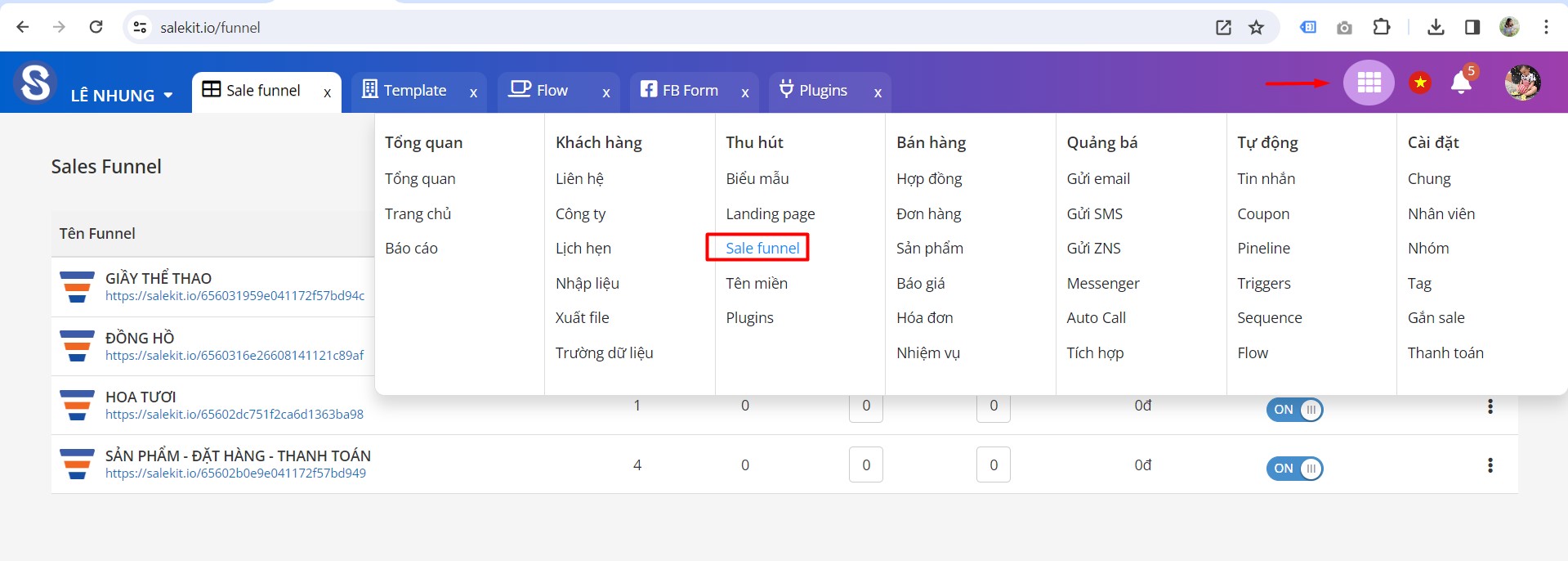
Tại đây bạn chọn Funnel mới hoặc sử dụng funnel mẫu
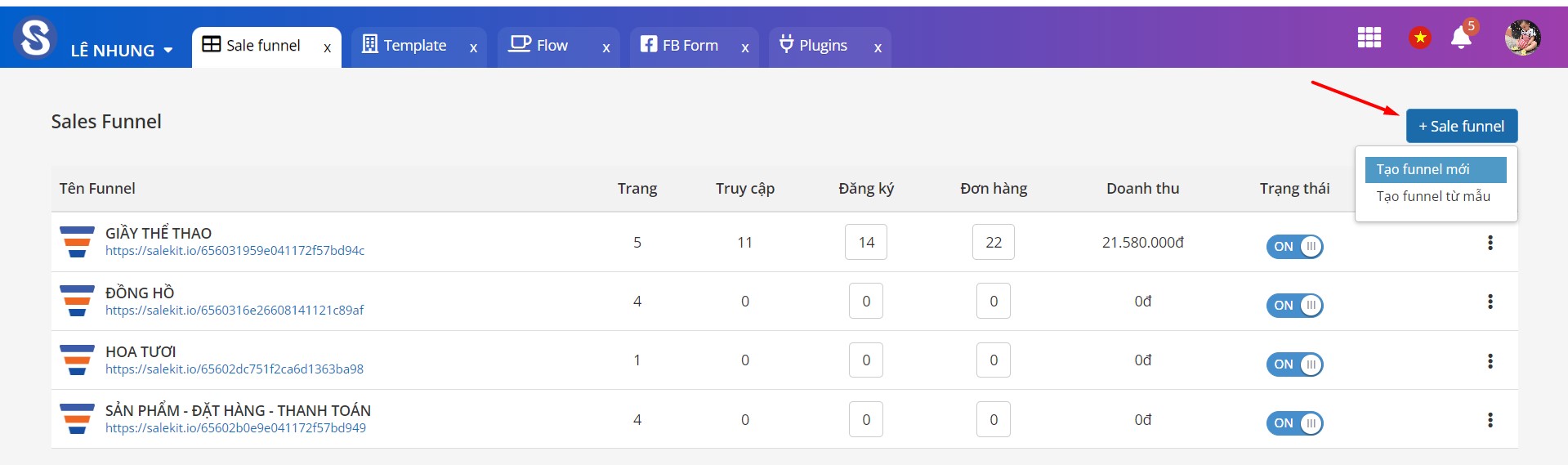
2.1 Tạo funnel mẫu
Bạn có thể vào trực tiếp từ trang Template Sale Funnel >>> https://salekit.io/template/funnel
Bạn lựa chọn mẫu phù hợp, xem trước mẫu và bấm sử dụng mẫu.
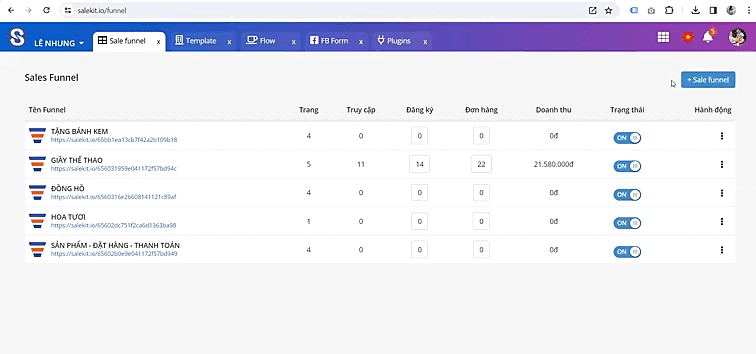
2.2 Tạo funnel mới
Bấm chọn tạo funnel mới -> Đặt tên cho phễu và Thêm
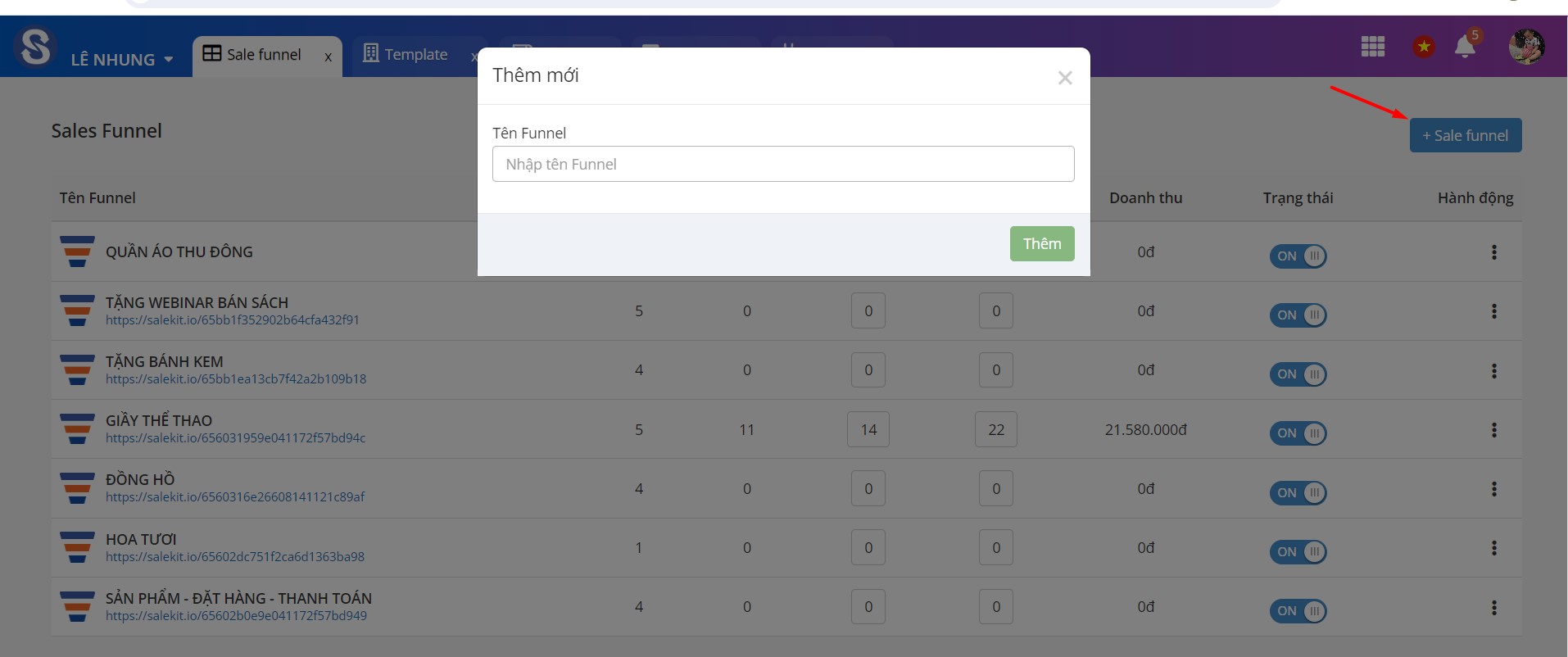
Đối với việc tạo Funnel mới, bạn cần tạo ra các trang để sắp xếp thành phễu.
Bạn lựa chọn Tạo trang mới hoặc Tạo từ mẫu funnel hoặc Tạo từ mẫu page. Tại các mẫu có nhiều sự lựa chọn, bạn chỉ cần lưu về và thay đổi nội dung phù hợp.
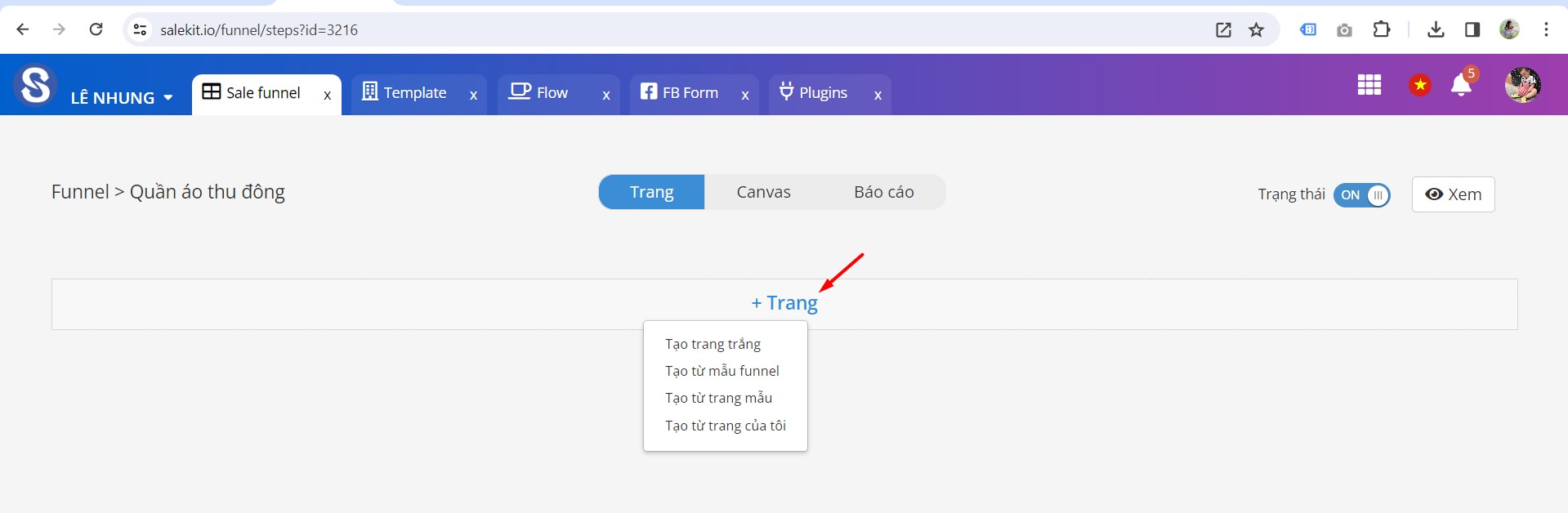
Funnel có thể đi theo nhiều mô hình khác nhau, tùy vào nhu cầu bạn muốn thể hiện với khách hàng của bạn như nào. Dưới đây là 2 mô hình mẫu bạn tham khảo:
3. Cài đặt các trang trong phễu
Mô hình 1: Lead Page => Sale Page => Upsell / DownSell => Checkout >> Thank You
Đối với trường hợp tạo trang mới. Chọn danh sách Step cho mô hình. Đầu tiên bạn tạo Lead page để thu thập thông tin khách đăng ký trước khi bán hàng cho khách.
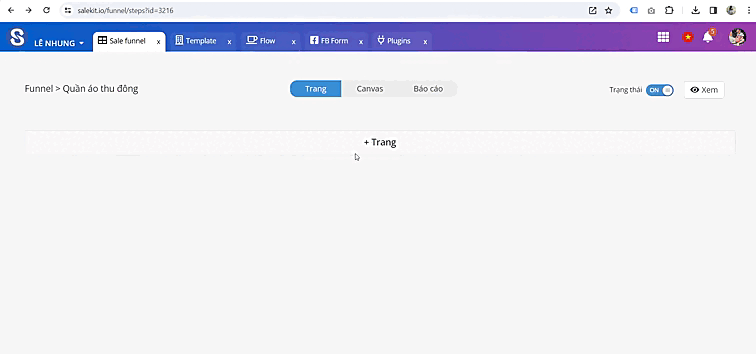
Tiếp theo bạn chọn Template cho các page của mình như Sale page, Upsell/Downsell, Checkout, Thank you.
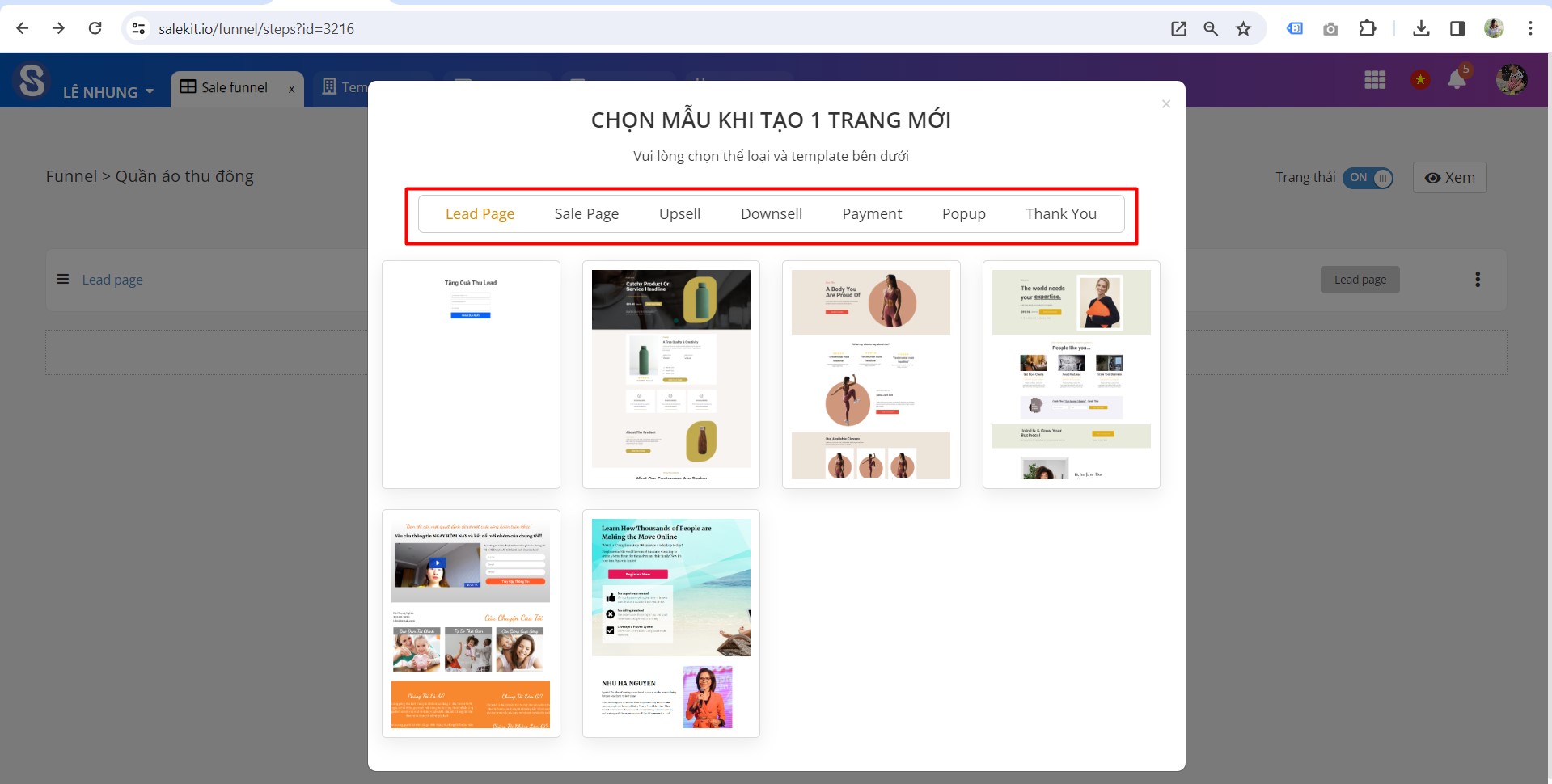
Để được 1 phễu và nối lại với nhau
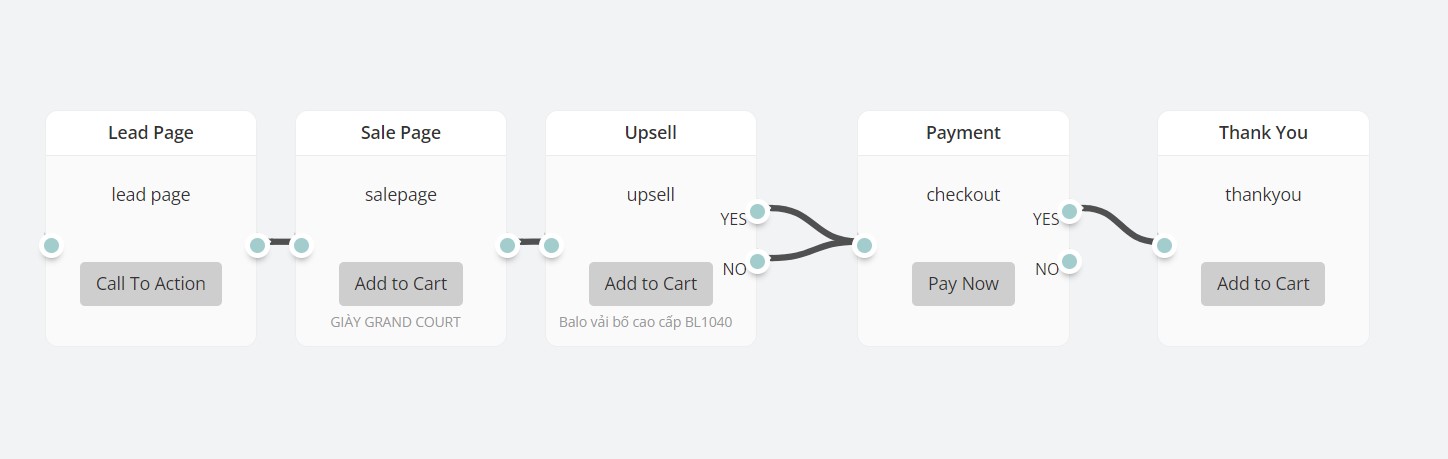
Mô hình 2: Sale Page => Upsell/DownSell => Checkout >> Thank You
Tương tự như cài đặt các trang ở mô hình 1.
Tại mô hình 2 bạn lựa chọn đi từ trang Sale page. Như vậy khách hàng vào trang có thể đặt mua trực tiếp tại trang này luôn.
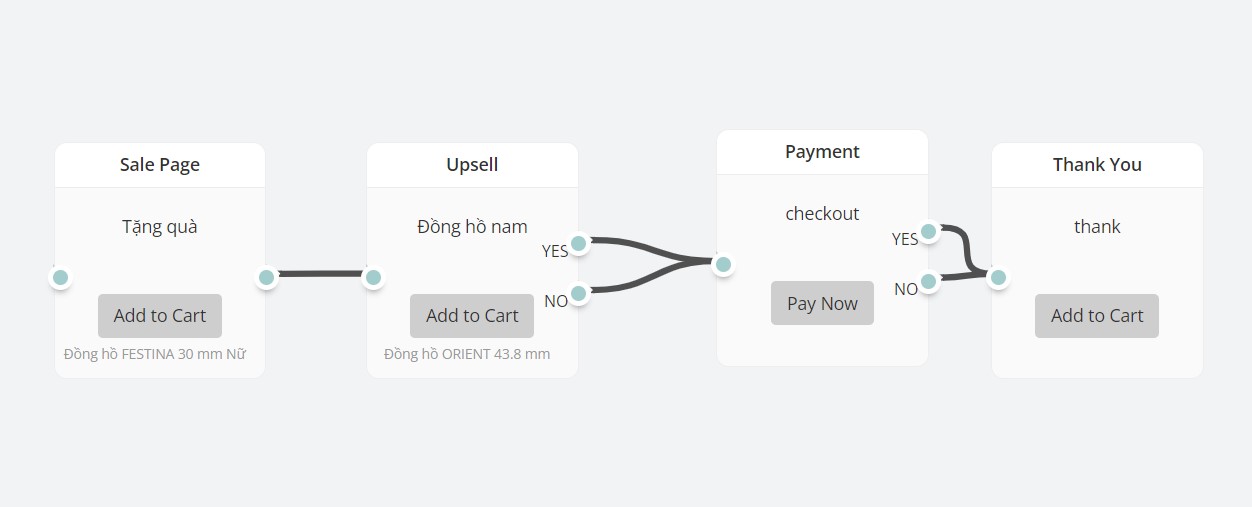
Ngoài ra, bạn có thể tự tạo các mô hình khác nhau theo phễu bạn mong muốn, nhưng bạn lưu ý cần sắp xếp các page phù hợp theo chuỗi Đặt hàng - Mua hàng - Thanh toán
4. Chi tiết các page trong phễu
4.1 Trang
Các trang tạo ra sẽ được hiển thị tại mục Trang
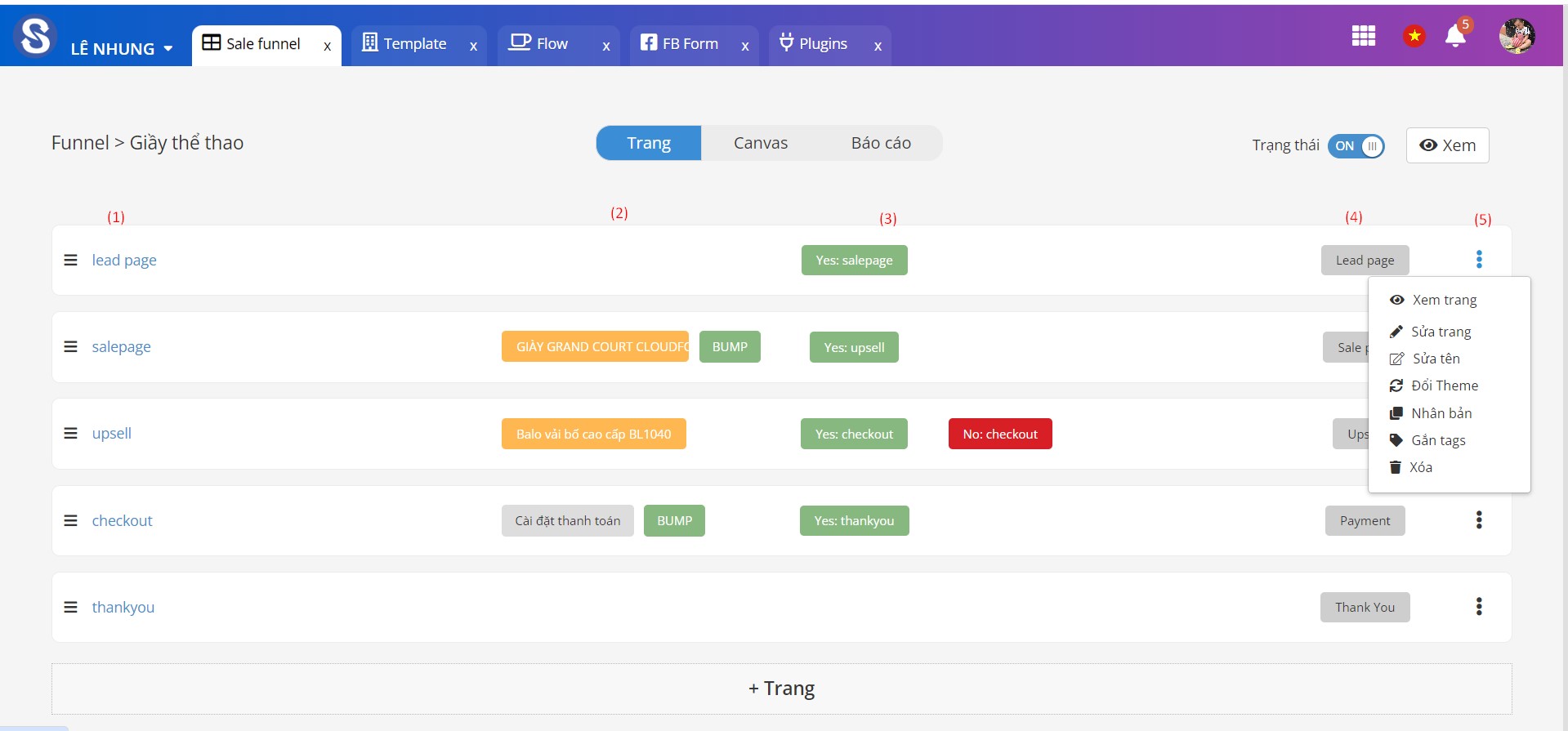
(1) Tên trang: Bạn đặt tên cho các trang ở bước chọn template trong Step sẽ được hiển thị tại đây
(2) Sản phẩm: Sản phẩm bạn đặt cho trang, để khi khách hàng lựa chọn tạo đơn sản phẩm này sẽ được tạo trong đơn hàng của khách.
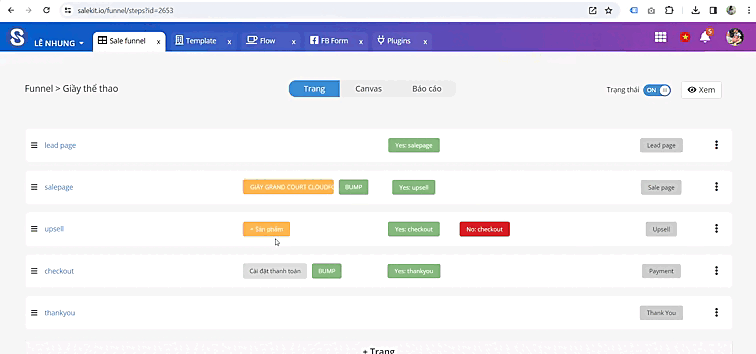
(3) Yes/No: Thể hiện nối nút Yes/No về trang nào.
(4) Loại trang: Tên của các loại trang để bạn dễ phân biệt.
(5) Hành động: Lựa chọn các hành động cho trang
- Xem trang: Mở xem trang
- Sửa trang: Vào trang để chỉnh sửa các đối tượng trong trang
- Sửa tên: Sửa tên của trang
- Đổi theme: Đổi trang sang giao diện khác
- Nhân bản: Sao chép trang sang 1 trang mới
- Gắn tags: Gắn tag khách hàng nếu đi qua trang này
- Xóa: Xóa trang khỏi shop.
Nếu bạn cần sắp xếp lại vị trí các trang bạn thao tác như sau: Bạn bấm giữ chuột để kéo thả đến vị trí cần sắp xếp
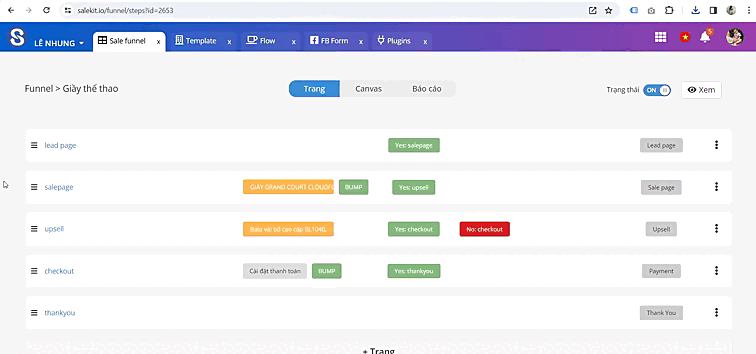
4.2. Canvas
Kết nối các trang lại với nhau
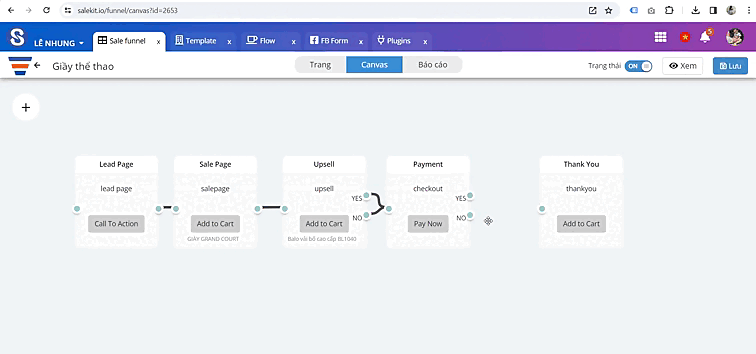
Theo luồng trên, khách hàng sẽ điền thông tin qua lead page, đặt hàng tại Salepage, mua thêm sản phẩm tại upsell, thanh toán qua Checkout, và cuối cùng đến trang cảm ơn.
Cách xóa dây nối page, xóa step:
- Xóa nối: Tích chuột vào dây cần xóa, để hiện màu xanh dương, Khi dây nối có màu xanh dương bạn bấm phím Delete từ bàn phím máy tính của bạn.
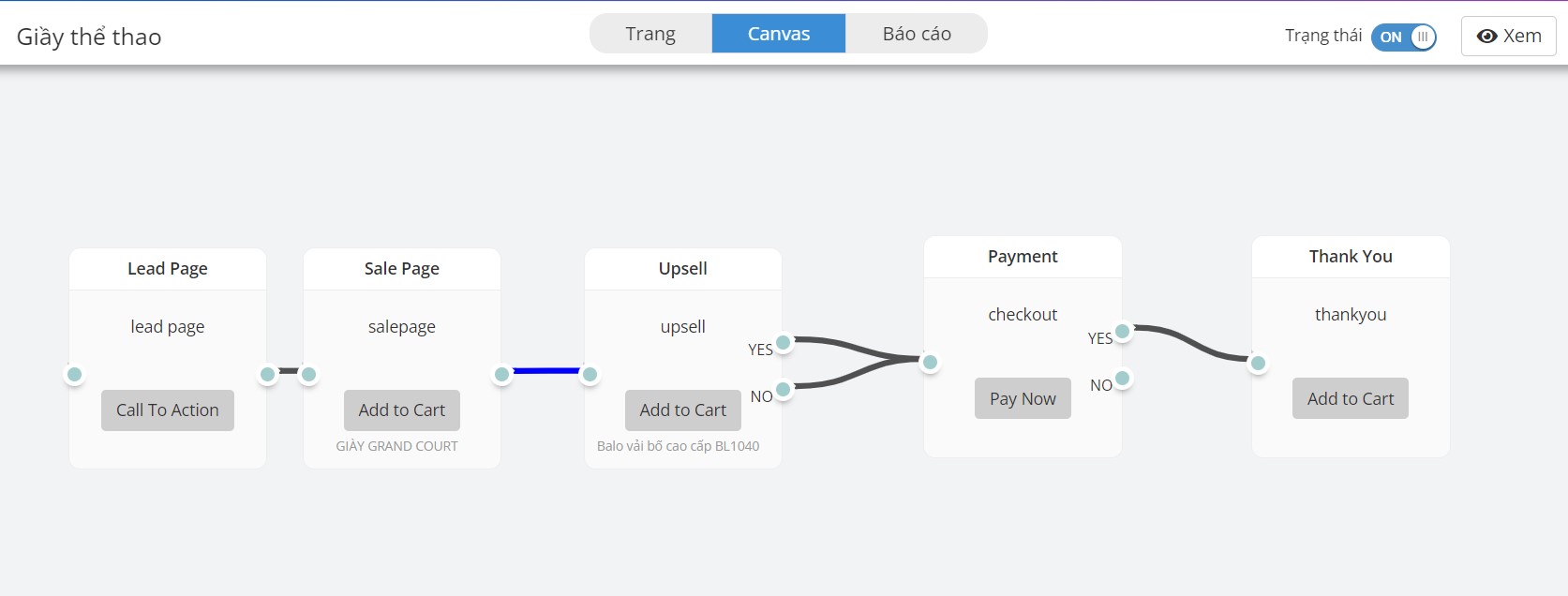
- Hành động nhanh: Tại các trang trong Canvas sẽ có
Lead: Xem danh sách khách đăng ký thông tin tại trang
Xem trước: Bấm xem trước trang
Sửa tên: Sửa tên trang
Chỉnh sửa: Chỉnh sửa nội dung trong trang
Đổi theme: Đổi giao diện mới cho trang
Xóa: Xóa trang
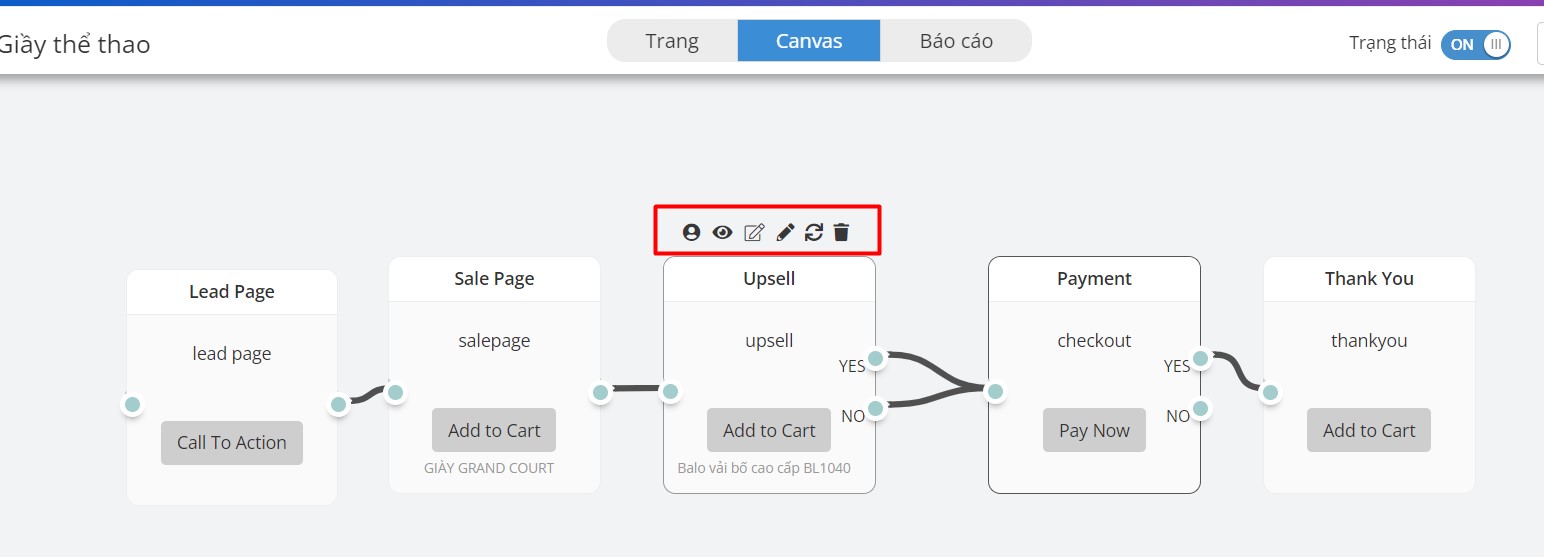
Sau khi chỉnh sửa xong bạn bấm Lưu để lưu lại.
Trong flow, Đối với Step Upsell, Downsell, checkout có 2 sự lựa chọn Yes - No
Yes là lựa chọn mua sản phẩm tại trang đó để đi tiếp trang tiếp theo
No là lựa chọn không mua sản phẩm tại trang đó.
Bạn vào chỉnh sửa trang để cài đặt button chuyển hướng cho trang
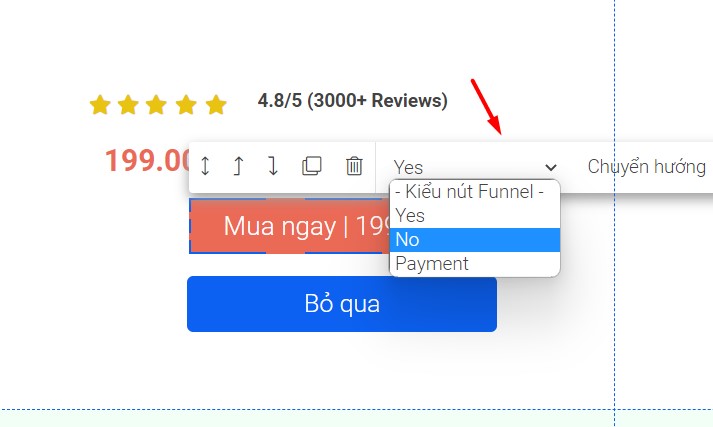 (Ví dụ: Button mua ngay sẽ chọn Yes. Khách hàng bấm nút sẽ đặt mua sản phẩm và đi tới trang tiếp theo Downsell)
(Ví dụ: Button mua ngay sẽ chọn Yes. Khách hàng bấm nút sẽ đặt mua sản phẩm và đi tới trang tiếp theo Downsell)
4.3 Báo cáo
Thống kê và doanh thu, Bạn theo dõi đơn trong ngày, trong tuần, trong tháng. Doanh thu trung bình, số lượng đơn tại các trang.
Bạn có thể xem thống kê hàng ngày, hàng tuần, hàng tháng.
Bạn có thể lọc theo thời gian để tìm kiếm.
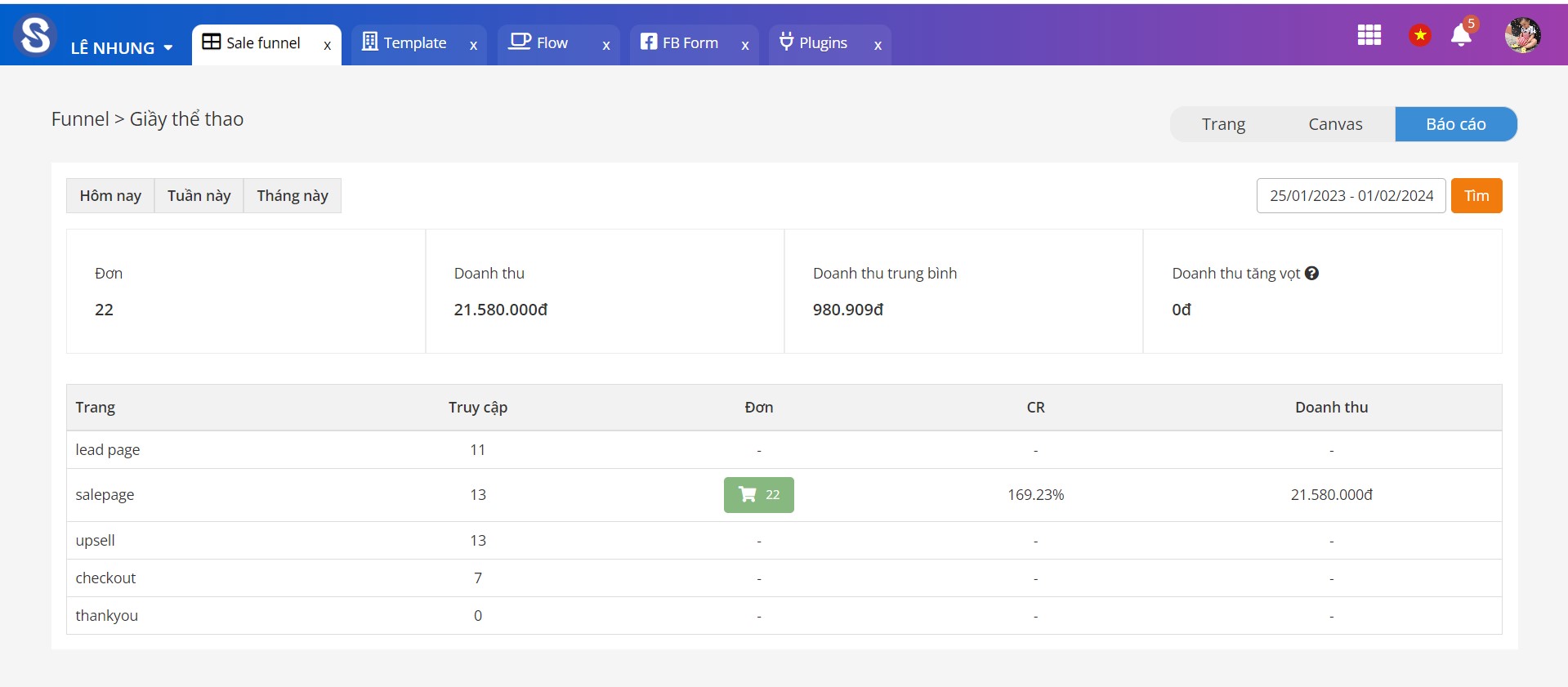
Sau khi khách lựa chọn đặt mua và muốn thanh toán online, bạn cài đặt như sau
Cài đặt trang thanh toán:
Để cài đặt trang thanh toán bạn bấm xem Tại đây
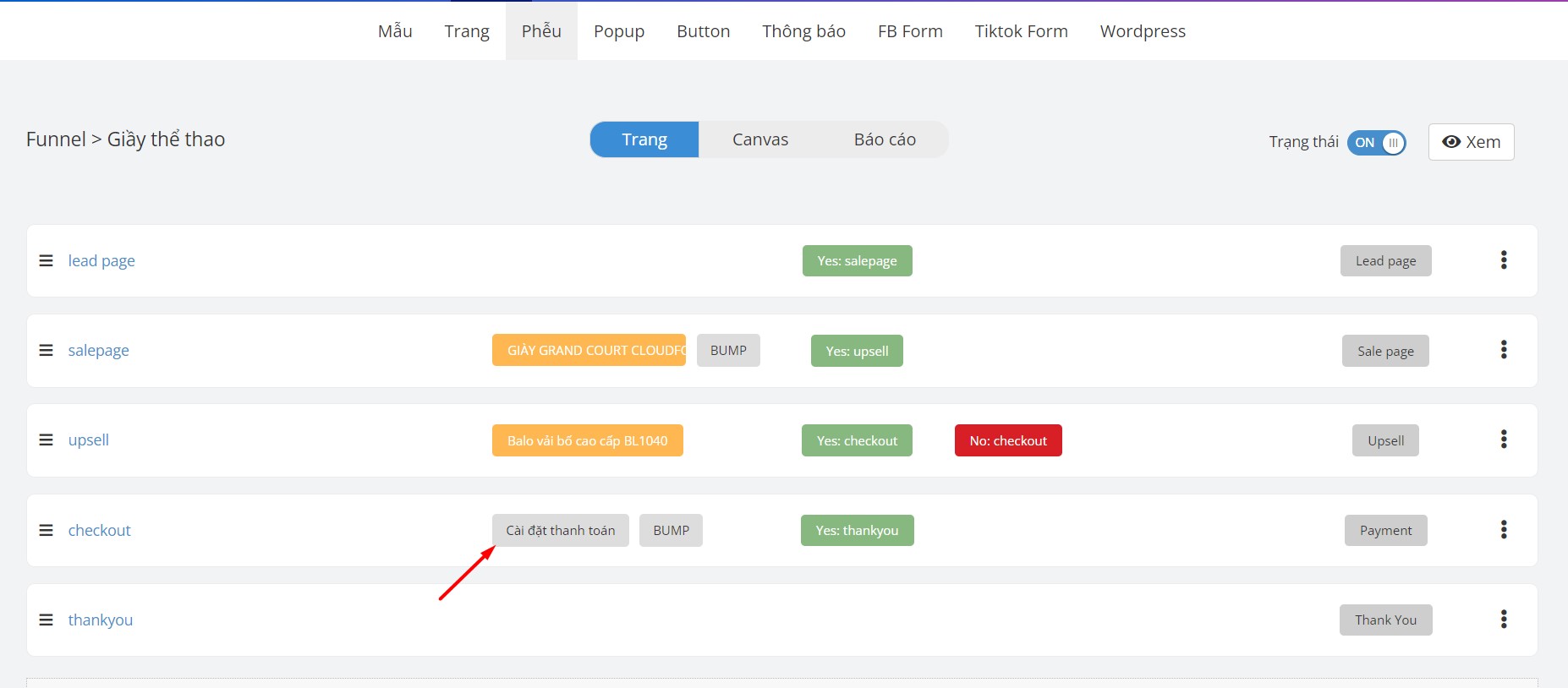
Sau khi hoàn tất Funnel, khách hàng của bạn sẽ truy cập vào đường link landing page để xem và mua hàng.
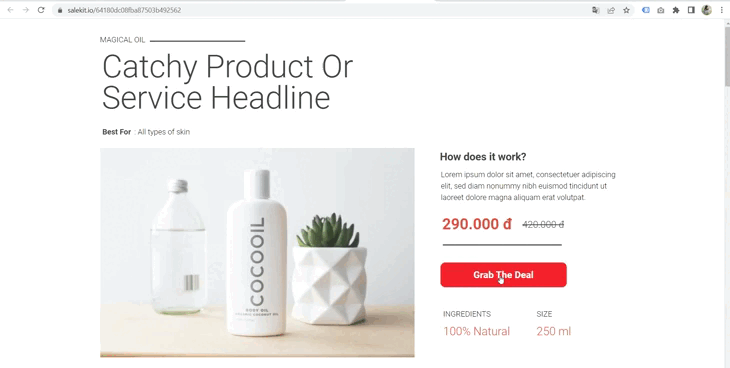
Bạn thanh toán đơn hàng qua Momo, sau khi thanh toán thành công bạn sẽ nhận được lời cảm ơn từ trang Thank you
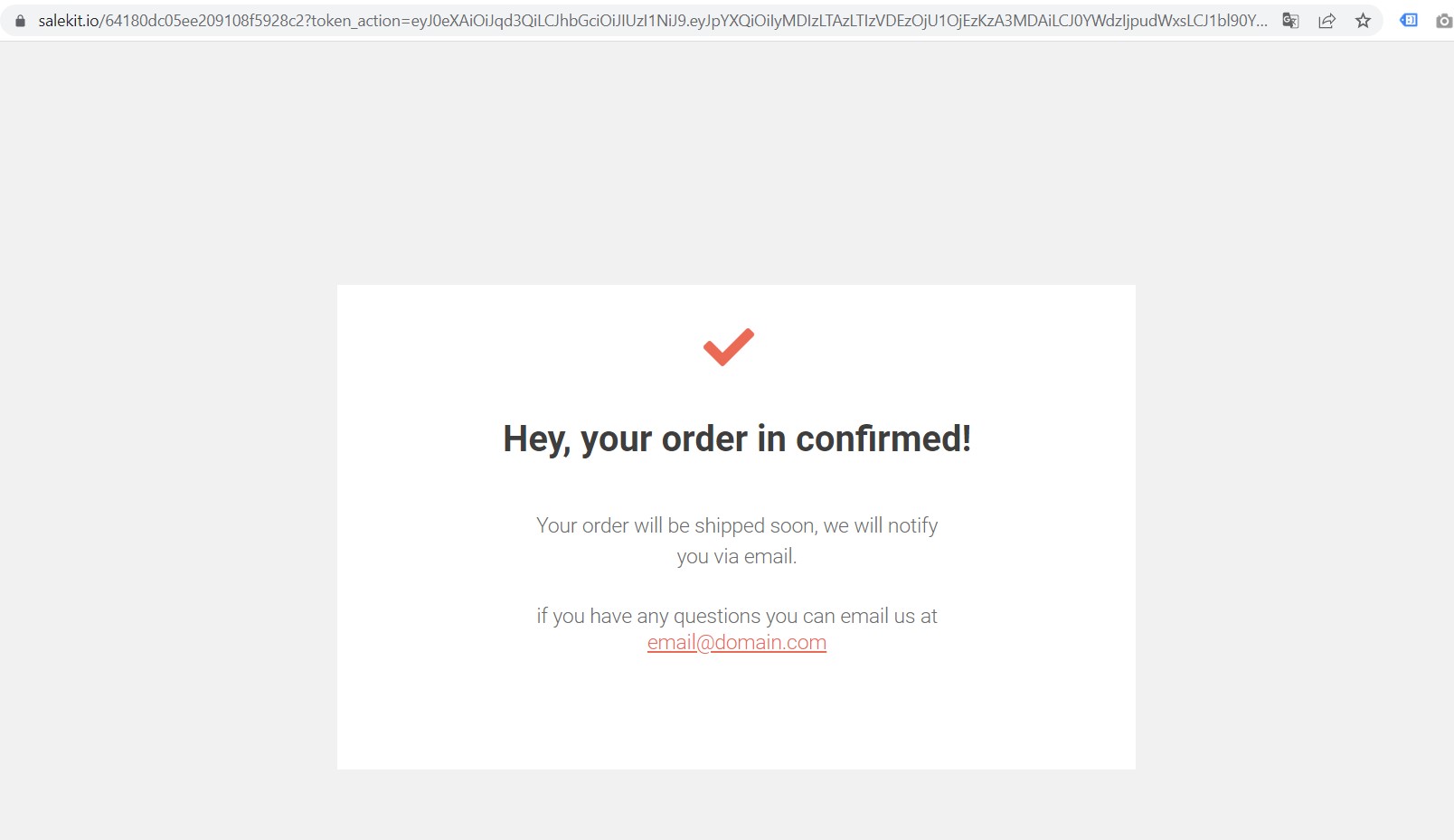
Khi khách đã tạo đơn bạn vào menu Bán hàng -> Đơn hàng để theo dõi và xử lý đơn.
Bạn xem thêm hướng dẫn quản lý đơn hàng >>> https://help.salekit.io/don-hang-order.html
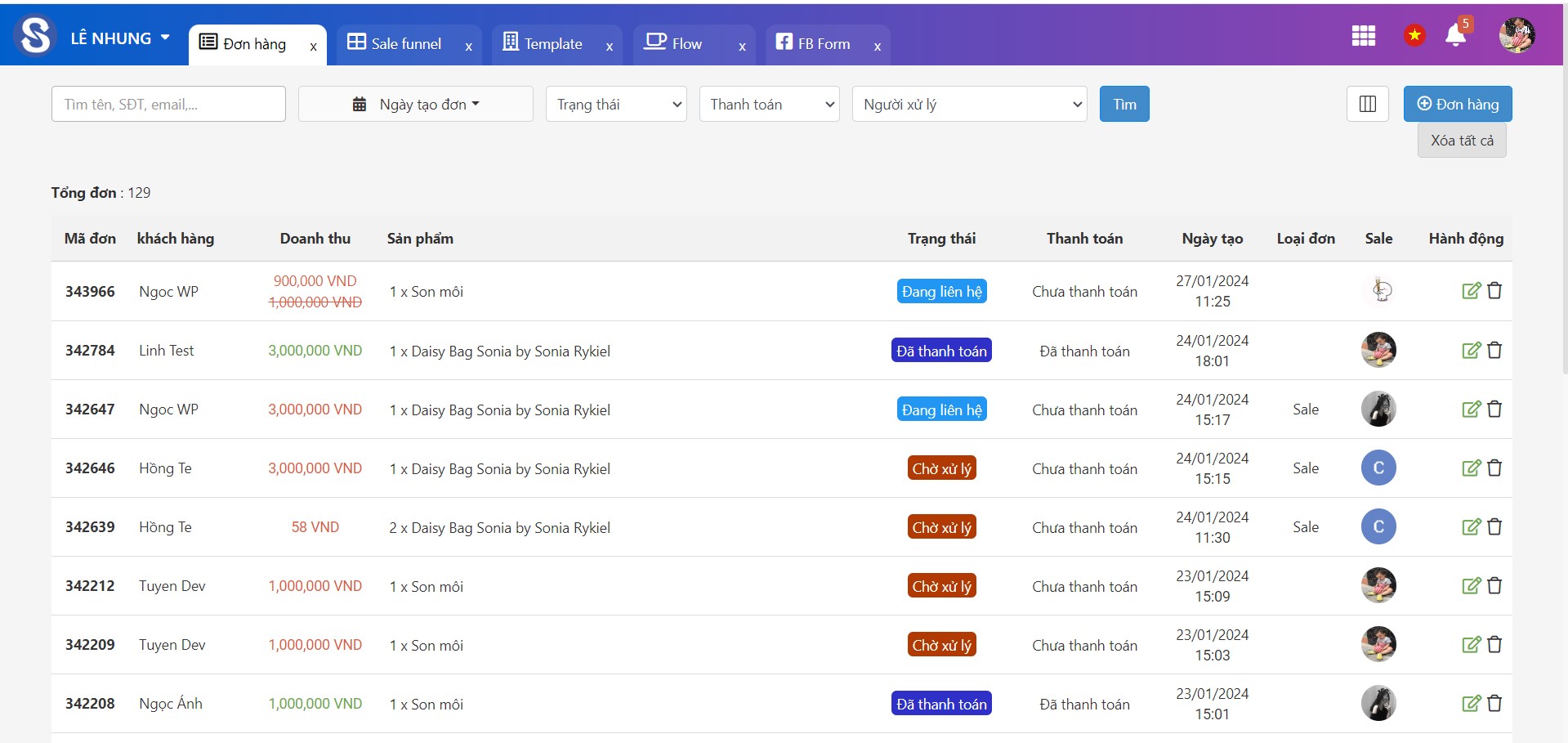
Từ các bước trên, bạn tạo một Funnel theo luồng kinh doanh riêng của mình.
Chúc bạn thành công!